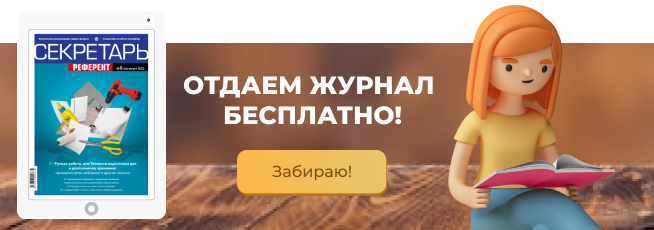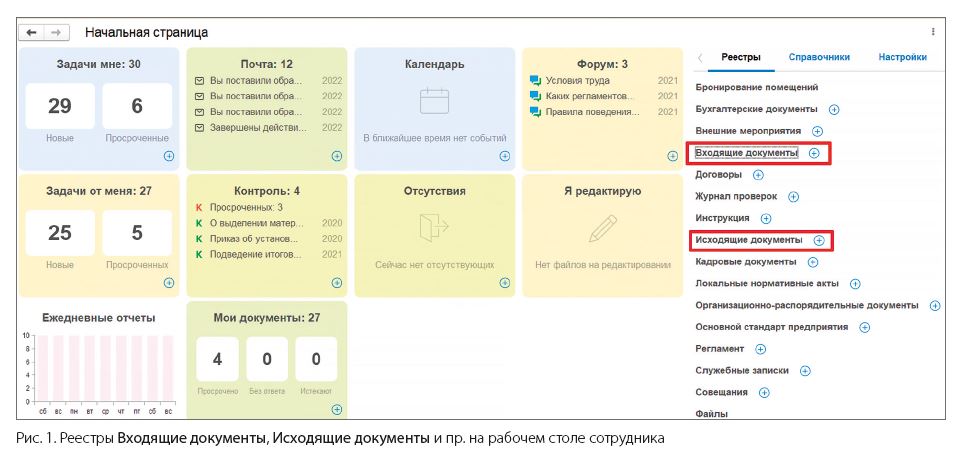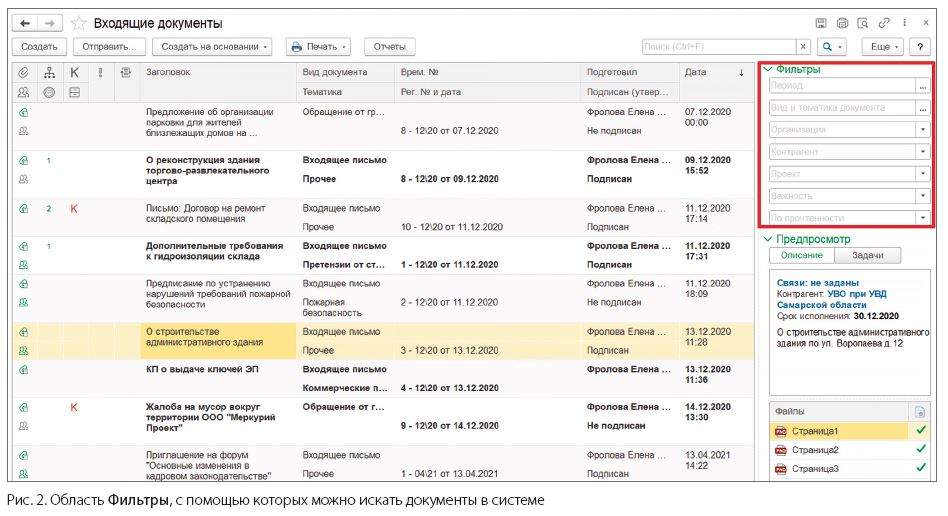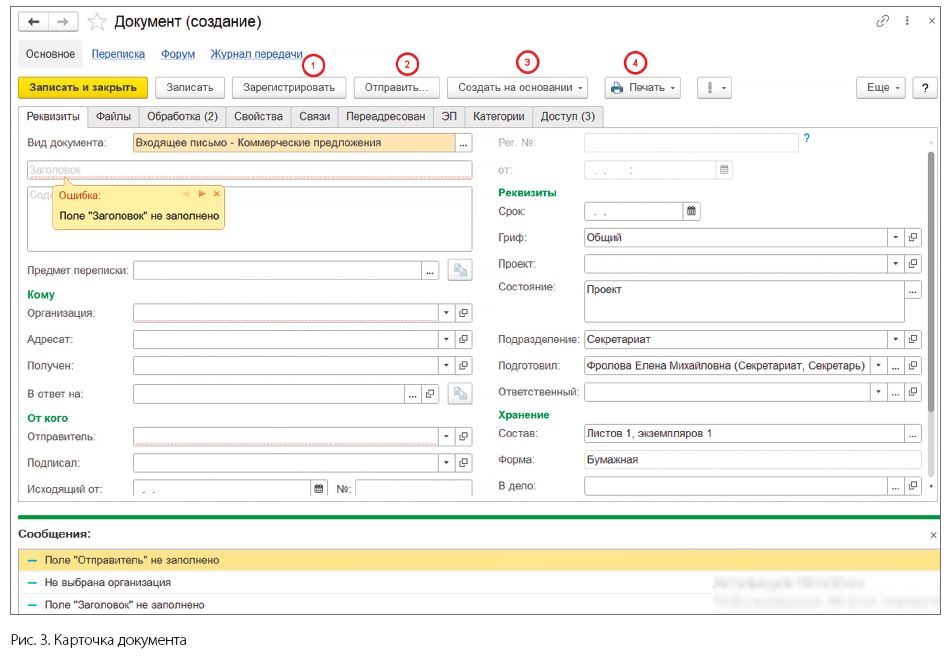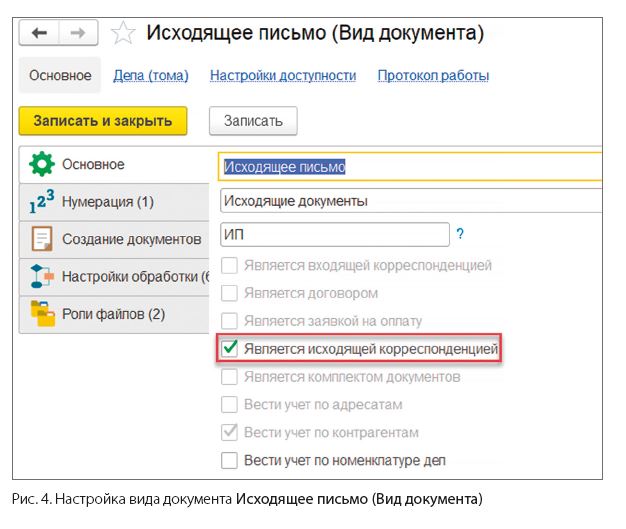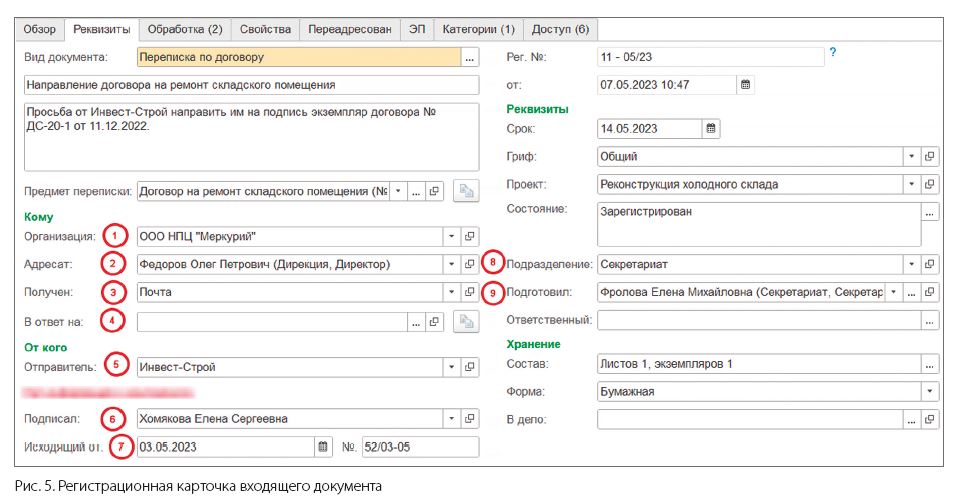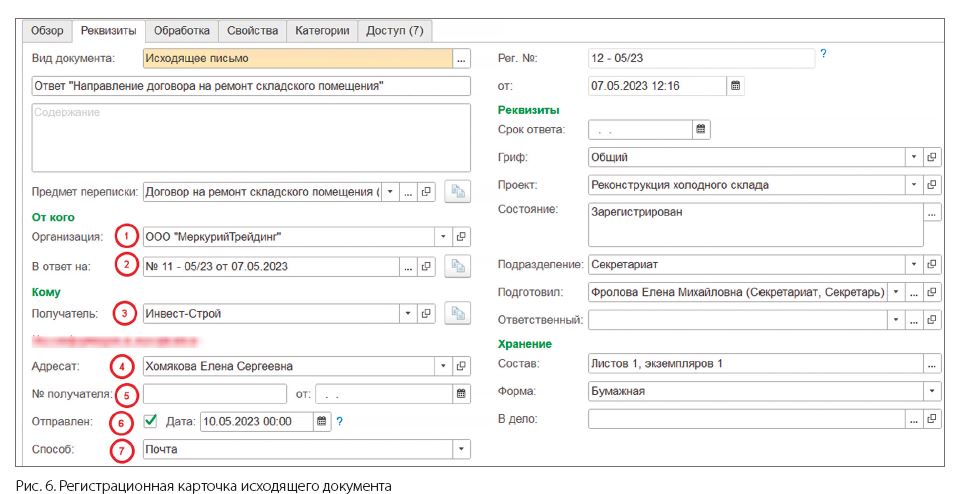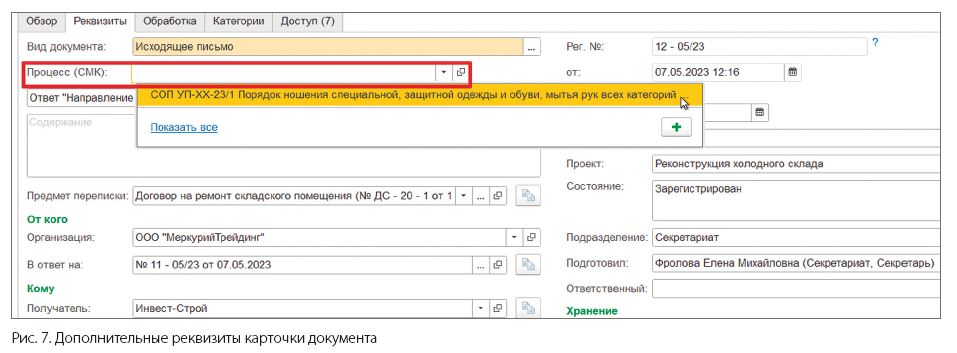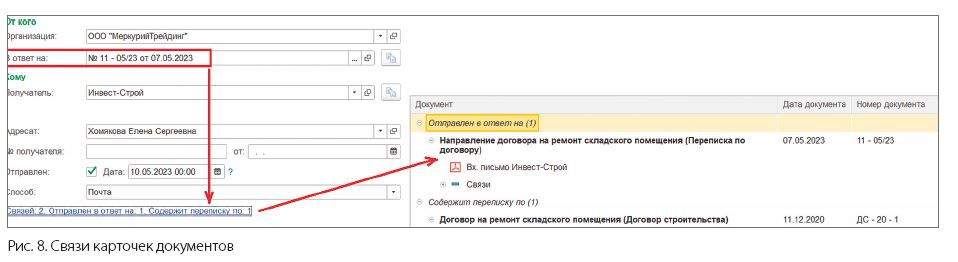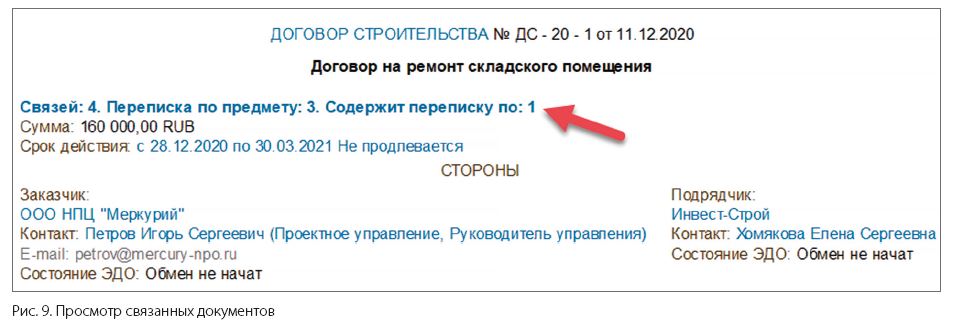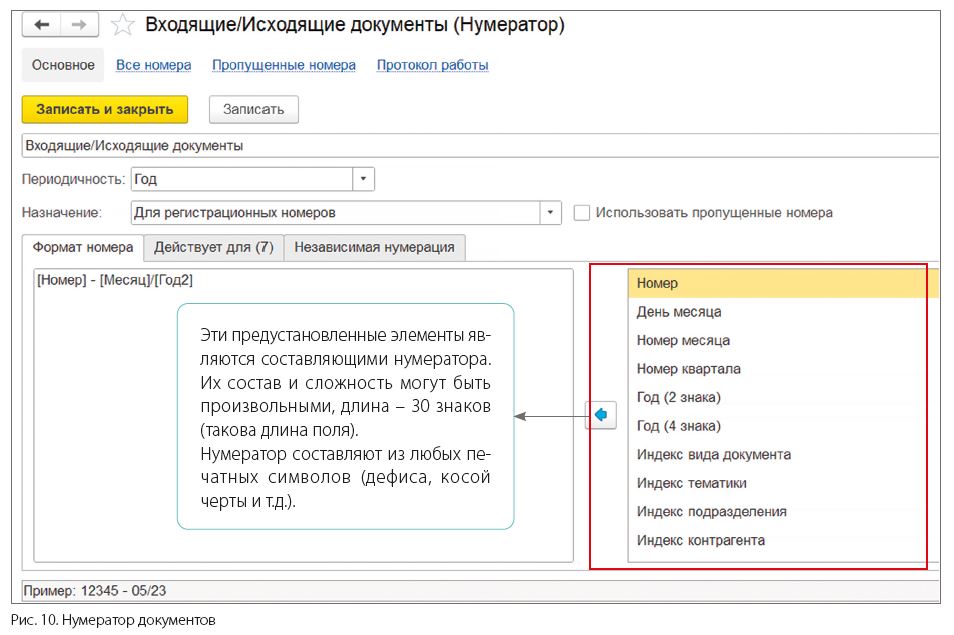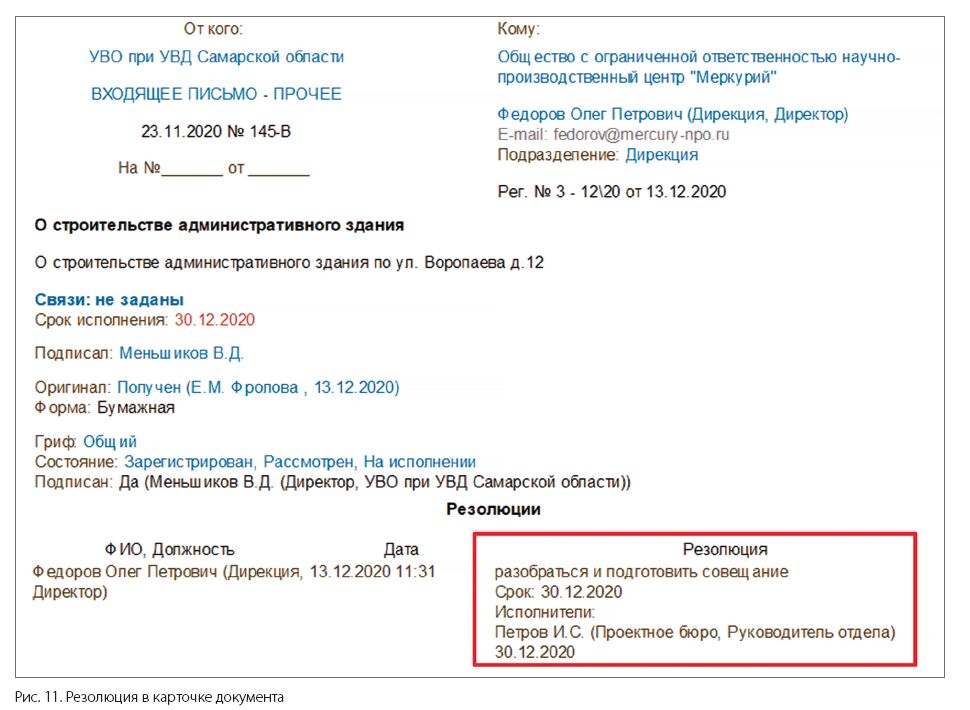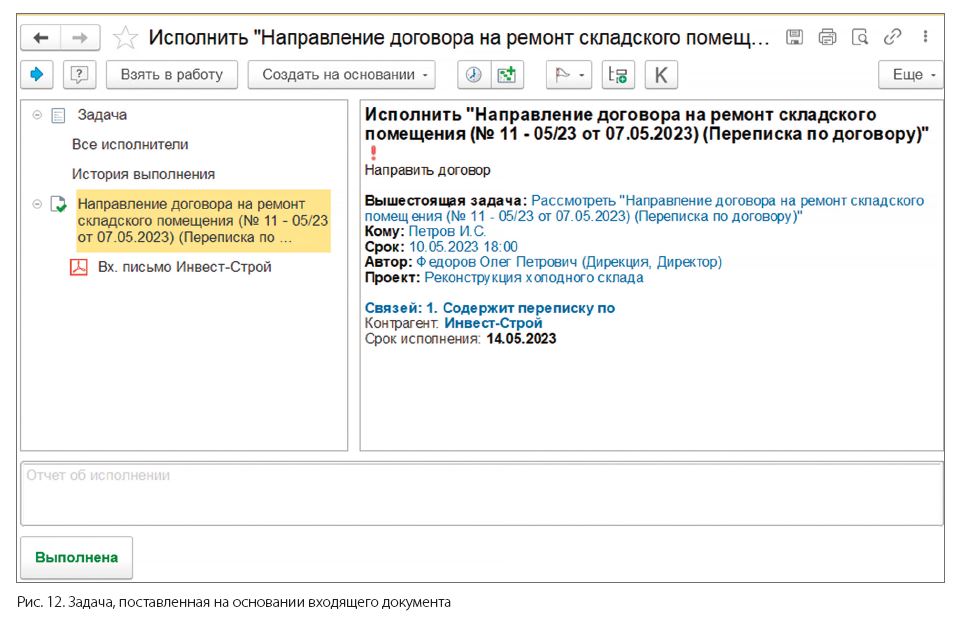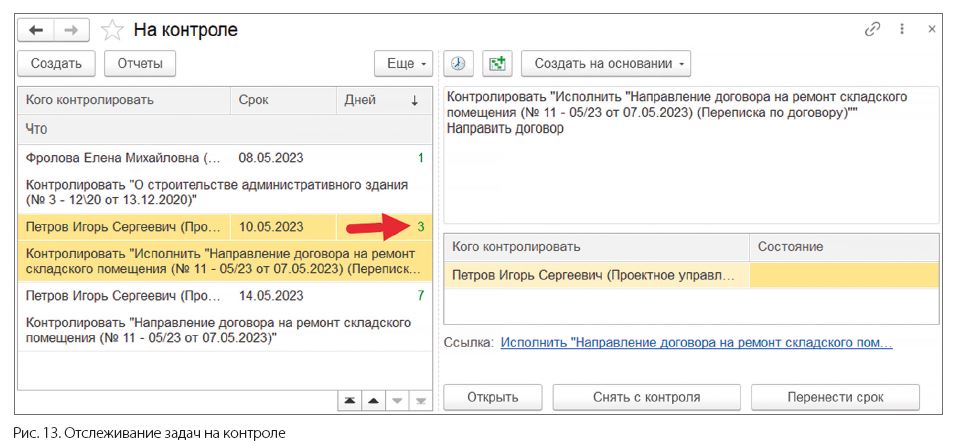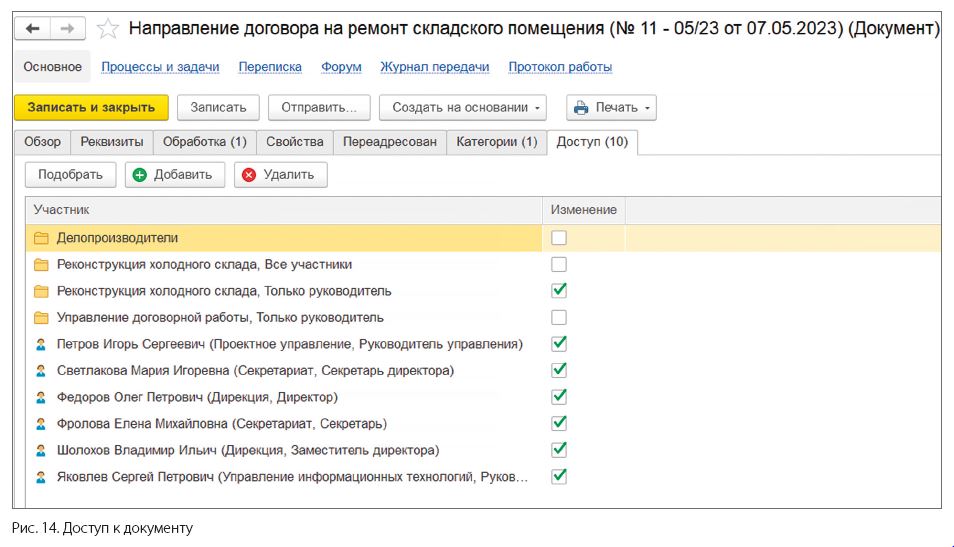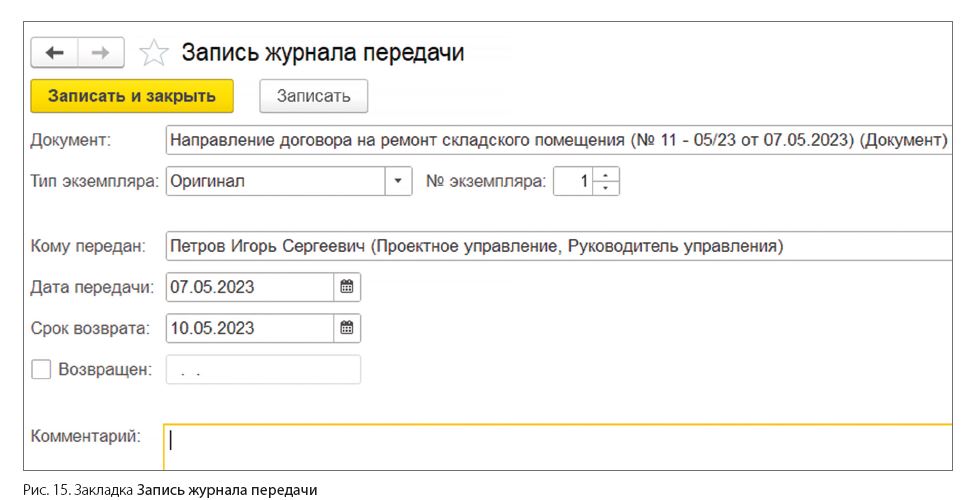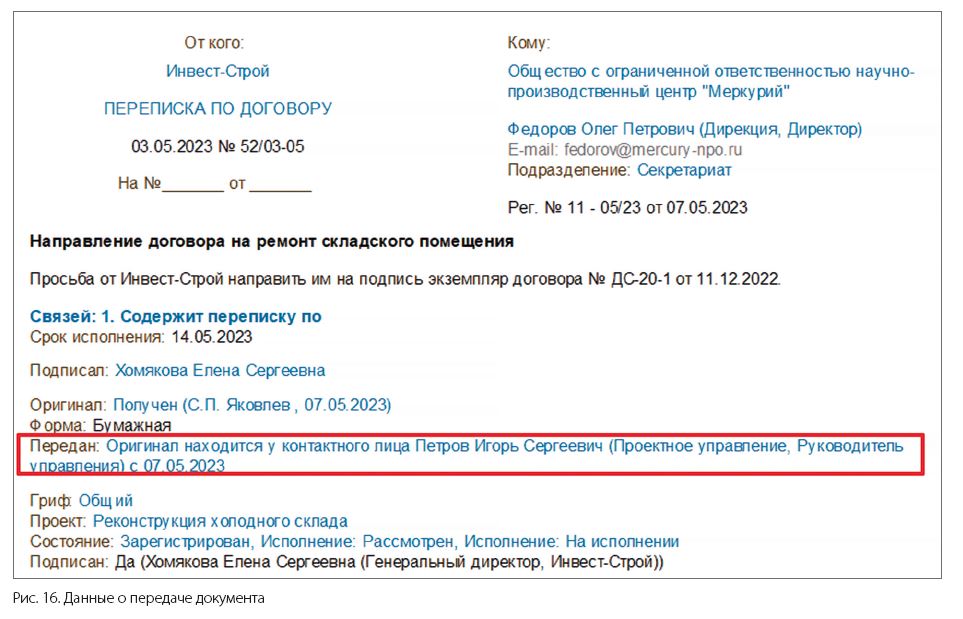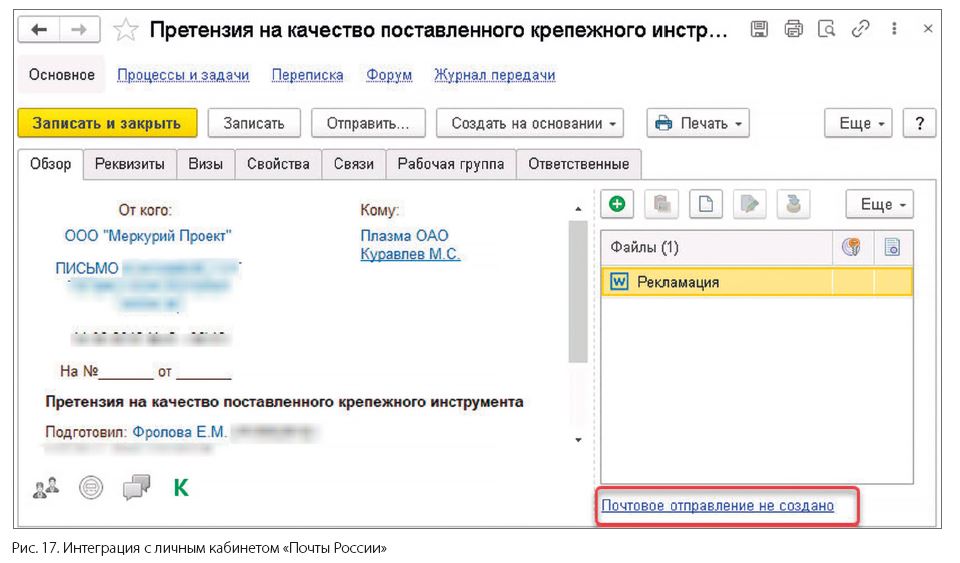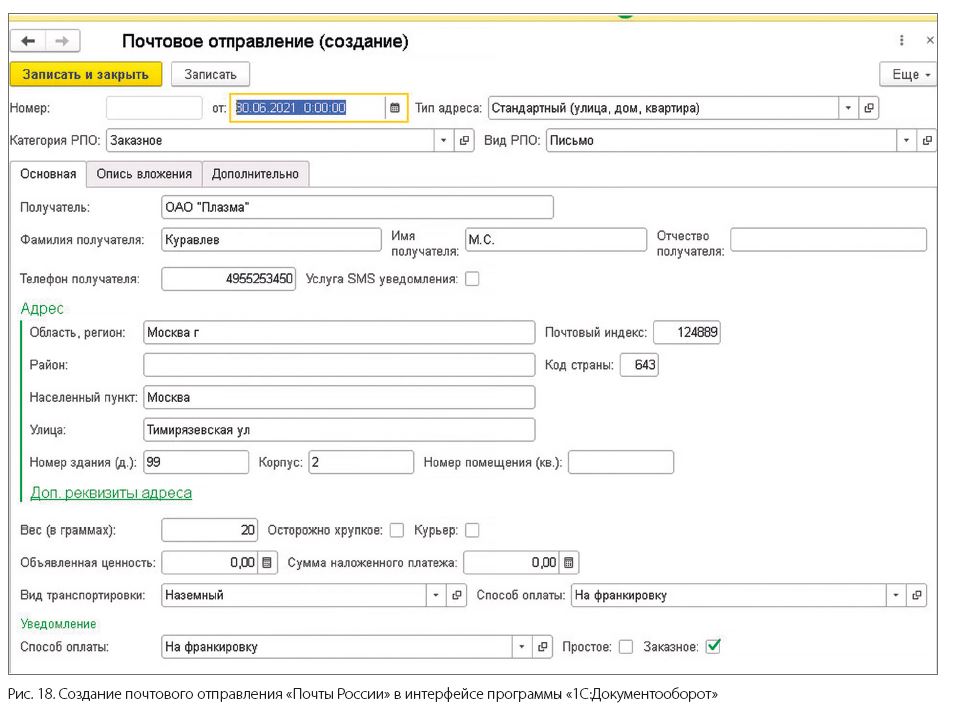Продолжаем публиковать статьи об электронном документообороте[1]. Рассказываем, как организована работа в обновленной программе «1С:Документооборот КОРП 3.0» с входящими и исходящими документами: устройство регистрационных карточек, поиск, регистрация, разграничение прав доступа.
Деловая официальная переписка между юридическими лицами является важным направлением документооборота любой компании независимо от ее организационно-правовой формы. Входящие и исходящие документы подлежат обязательной регистрации и обработке с соблюдением требований национальных стандартов. Все операции, связанные с ними, должны быть четко организованы и правильно и качественно выполняться. От этого зависит юридическая значимость документов, т.е. их способность выступать в качестве подтверждения деловой деятельности при спорах в суде или проверках Федеральной налоговой службы.
С выходом редакции 3.0 программы «1С:Документооборот» начался новый интересный этап в развитии отечественных корпоративных систем электронного документооборота (далее – ЭДО). Версия 3.0 – действительно современный продукт, отвечающий запросам клиентов – как пользователей, так и компаний, использующих его. В системе реализован серьезный объем востребованных функций, которые партнеры-интеграторы совершенствуют на основе предыдущей редакции.
Давайте поговорим о том, как организована работа с исходящими и входящими документами в новой версии программы, сделав акцент на основных отличиях редакций 3.0 и 2.1.Реестры документов и раздельный учет входящих и исходящих документов
Первое, что бросается в глаза при знакомстве с версией 3.0, – то, что теперь нет деления документопотоков на входящие/исходящие/внутренние по отдельным справочникам. В системе все они содержатся в одном справочнике Документы. В нем же находится полный список абсолютно всех документов. С его помощью легко и быстро найти нужный договор или приказ, так как теперь нет необходимости переходить между тремя справочниками.
В повседневной работе сотрудникам, как правило, не нужен полный список всех видов документов. Поэтому в редакции 3.0 реализована возможность группировать их в отдельные реестры и настраивать видимость. Важно! Если сотрудник занимается только договорами, он получает доступ к реестру, в который входят документы только данного вида. При этом остальные реестры, которые не нужны ему в работе, могут быть скрыты из блоков навигации на его рабочем столе.
Такие группировка документов в реестры и настройка видимости реестров позволяют вести раздельный учет входящих и исходящих документов. Сотрудники, которые отвечают за настройку системы, выводят их на рабочий стол тех специалистов, кому эти документы необходимы для исполнения должностных обязанностей (рис. 1).
В каждом реестре можно осуществлять поиск как по конкретным реквизитам документа, так и по ключевым, которые выведены в поля отбора (организация, контрагент, содержание, период создания и пр.) (рис. 2).
Особенности настройки реестров
Возможность объединять документы в отдельные реестры – фишка новой версии программы. В старой редакции системы документы формировались в динамические списки только по принадлежности к группе документа (входящие, исходящие или внутренние документы), все виды документов одной группы выводились в одной форме списка.
Реестры позволяют объединять разные объекты кон- фигурации – не только документы, а мероприятия. Например, договоры, ежедневные отчеты, кадровые документы, локальные нормативные акты, организационно-распорядительные документы, служебные записки, файлы, бронирование помещений, внешние мероприятия, совещание и пр.
Карточка документа и работа с ним
Карточка документа – форма, в которой отражается вся информация по документу. Она открывается на закладке Реквизиты, как только пользователь добавляет новый файл в систему.
По умолчанию в карточке предусмотрены основные реквизиты, часть из которых заполняется автоматически. Если среди них есть обязательные, система выделяет их и выводит предупреждения, когда пользователь забыл заполнить какое-то поле. В карточке также находятся все необходимые команды для работы с документом: Зарегистрировать (1), Отправить на исполнение (2), Создать на основании (3), Печать (4) (рис. 3).
Интерфейс карточки документа
Состав реквизитов регистрационных карточек гибко регулируется настройками вида документа. Достаточно установить соответствующий флажок в карточке вида документа – Является входящей корреспонденцией или Является исходящей корреспонденцией. В зависимости от выбранной позиции включатся все необходимые реквизиты (рис. 4).
К слову, в регистрационной карточке документа можно также проверять орфографию, открывать на просмотр любые значения ее полей. Например, одним кликом переходить в карточку контрагента (получателя) и уточнять контактных лиц с его стороны, их должности, электронную почту, телефоны.
Если у вида документа включена настройка Является входящей корреспонденцией, регистрационная карточка будет содержать поля: Организация: (1), Адресат: (2), Получен: (3), В ответ на: (4), Отправитель: (5), Подписал: – от отправителя (6), Исходящий от: – номер и дата отправителя (7), Подразделение: (8), Подготовил: (9) (рис. 5).
Регистрационная карточка исходящего документа также по умолчанию содержит все необходимые поля, в том числе Отправлен: – отметка об отправке (6), № получателя:… от – входящий номер адресата и дата (5) (рис. 6).
Вопрос-ответ
Есть ли в системе возможность копировать учетные карточки входящих документов? Да, но при этом файлы из документа-источника не копируются.
Можно ли в списке входящих документов настроить отбор по регистрационному номеру и дате регистрации? Можно, но только для зарегистрированных документов.
Сколько видов входящих документов можно сохранять в системе? Их количество неограниченно.
Кто настраивает в системе виды входящих документов? Ответственный за нормативно-справочную информацию.
Какие связи поддерживаются программой? Поддерживаются единичные, множественные, односторонние и двусторонние связи.
Как установить связь, если при ее настройке пользователь не указал конкретный вид документа? Связь может быть установлена из любого документа указанного типа.
Какие действия можно совершать в отношении связей? Связи можно добавлять, изменять и удалять.
Что происходит, когда разрывается двусторонняя связь? Автоматически выполняется поиск и удаление обратной связи.
При необходимости можно настроить дополнительные реквизиты и даже расположить их рядом с основным в любом месте карточки документа – система предоставляет такую возможность (рис. 7).
Связи карточек документов
Карточки документов могут быть взаимосвязаны между собой. По умолчанию в системе уже настроены предопределенные типы связей. Она создает их при выполнении определенных действий. Например, связь установится, если в карточке исходящего документа в поле В ответ на: указать входящий документ, на который дается ответ (рис. 8).
Связанные документы можно просмотреть по гиперссылке из карточки любого документа (рис. 9).
Регистрация документов
Регистрационный номер в системе присваивается документу с учетом настроек нумерации. Для каждого вида заводят отдельный нумератор, в котором будут заданы периодичность и разрез нумерации (независимая нумерация) по организации, подразделению, а также формат регистрационного номера. Последний показатель можно гибко настроить в соответствии с правилами делопроизводства, принятыми в компании. Например, включить в регистрационный номер индексы вида документа, организации или структурного подразделения (рис. 10).
При использовании автоматической нумерации система сама контролирует уникальность регистрационных номеров, исключаются ошибки при их вводе вручную.
Обработка документов
Система «1С:Документооборот КОРП 3.0» позволяет не только вести учет карточек документов, но и организовывать рабочие процессы, связанные с ними (рассмотрение, исполнение, ознакомление сотрудников). Разберем на примере входящего письма.
Все поручения, выданные на основании документов, фиксируются в системе в виде отдельных задач исполнителям (рис. 12).
В системе есть возможность при указании поручений по документам назначать проверяющих сотрудников, ставить задачи и документы на контроль. Для этого предназначена форма На контроле. С ее помощью удобно отслеживать сроки исполнения поручений по документам (рис. 13).
К слову, для каждого вида документа можно указать нормативный срок исполнения в рабочих днях. Он будет автоматически вычисляться по производственному календарю при создании и регистрации документа.
Настройка прав доступа
В системе «1С:Документооборот КОРП 3.0» для всех документов работает принцип автоматического назначения прав по касанию. В чем он заключается? Простыми словами этот принцип можно описать так: права на документ получают все сотрудники, которые являются участниками:
- обработки документа (т.е. получили задачу по нему);
- мероприятия с документом-предметом;
- проекта, который указан в документе.
Таким образом можно организовать работу с документами, которые требуют ограниченного доступа (рис. 14).
Работа с документами на бумажном носителе
Несколько слов о том, как следует работать в системе «1С:Документооборот КОРП 3.0», если в компании активно используются документы на бумажных носителях.
Отражение документов на бумажном носителе
При смешанном (бумажном и электронном) документообороте подлинники входящих документов – в случае назначения нескольких исполнителей – могут передаваться ответственному лицу. Чтобы зафиксировать этот момент, следует использовать журнал передачи, который имеется в системе. Информация о том, кому передан документ, отражается в его регистрационной карточке (рис. 15, 16).
Автоматизация создания почтовых отправлений
Оригиналы бумажных документов довольно часто необходимо отправлять почтой. Система «1С:Документооборот КОРП 3.0» свободно интегрируется с внешними сервисами. Например, личным кабинетом отправителя «Почты России». Готовый пример такой интеграции реализован в нашем Академическом ГиперРасширении для программы «1С:Документооборот».
Эта доработка дает возможность автоматически создавать почтовые отправления на основании исходящих документов и выгружать их в личный кабинет отправителя «Почты России». Функция также позволяет отслеживать статусы по номерам штрихкодов отправлений.
В карточке исходящего документа на закладке Обзор отображается гиперссылка на почтовое отправление. Если оно еще не было создано, система сообщит об этом подсказкой Почтовое отправление не создано. Чтобы оформить почтовое отправление, необходимо кликнуть по указанной ссылке (рис. 17).
Система откроет карточку нового почтового отправления. Большая часть полей заполняется автоматически, при этом (при необходимости) значения можно скорректировать вручную (рис. 18).
Почтовые отправления в виде списка накапливаются в справочнике Почтовые отправления. После они формируются в пакет и потом выгружаются в личный кабинет. Статусы почтовых отправлений автоматически актуализируются регламентным заданием (рис. 19).
Резюме
Программа «1С:Документооборот КОРП 3.0» позволяет организовать продуктивную работу с любыми документами – например, входящими и исходящими. В данной версии вся информация, касающаяся действий над объектами, собрана в одном месте, а именно – в регистрационной карточке. Плюс в этой редакции введен новый механизм, который дает возможность управлять жизненным циклом любого документа, – обработка документа. Он визуализирует все действия, которые выполнялись с документом в системе. Таким образом, пользователь может просматривать задачи по документам списком или группировать по видам либо отправителям, быстро находить, ставить задачи по ним и контролировать исполнение и пр. Внедряйте систему и задействуйте ее функционал, ведь это удобно и современно.
Академия Документооборота – это полный спектр услуг по «1С:Документообороту»: внедрение, сопровождение, обучение, видеокурсы, аудит, ЭДО и расширения. www.doc-lvv.ru/knowledge
[1] Лушников В.В. Использование электронной подписи в программе «1С:Документооборот» // Секретарь-референт. 2023. № 5. С. 81–98.